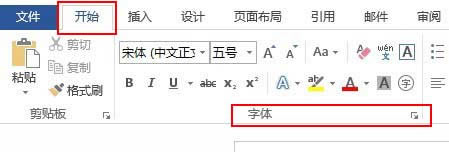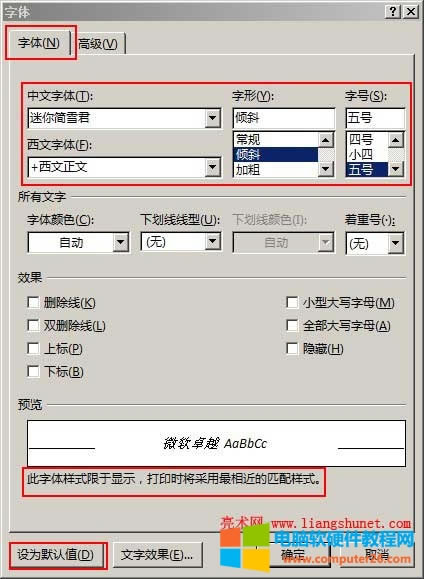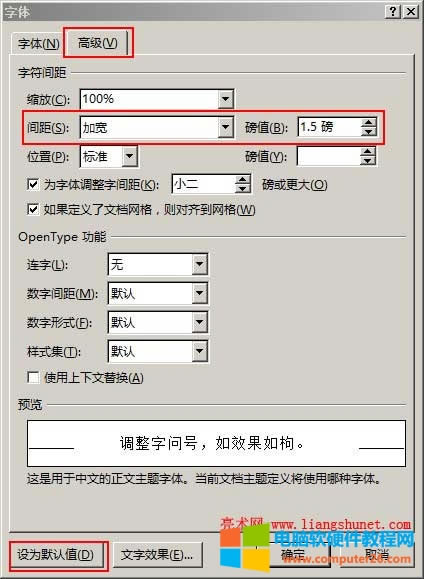Word2013、2010如何設置默認字體與默認字符間距
發布時間:2025-03-18 文章來源:xp下載站 瀏覽:
| 辦公軟件是指可以進行文字處理、表格制作、幻燈片制作、圖形圖像處理、簡單數據庫的處理等方面工作的軟件。目前辦公軟件朝著操作簡單化,功能細化等方向發展。辦公軟件的應用范圍很廣,大到社會統計,小到會議記錄,數字化的辦公,離不開辦公軟件的鼎力協助。另外,政府用的電子政務,稅務用的稅務系統,企業用的協同辦公軟件,這些都屬于辦公軟件。 Word 2010 和 Word2013 設置默認字體的方法相對以前的版本又發生了變化,不過,它們設置默認字體的方法卻相同。一般來說,Word使用的默認中文字體是宋體,默認西文字體是 Calibri;每個版本的 Word 都可以改變其默認字體,由于 Word 2010 和 Word2013 設置默認字體方法相同,就以 Word2013 為例說明具體的操作方法。 一、快捷步驟 “開始”選項卡 → “字體”右邊斜45度箭頭 → 選“中文字體”下面想要的字體 → 選“西文字體”下面想要的字體 → 設為默認值 → 選中“所有基于 Normal 模板的文檔” → 確定。 二、Word 2010 和 Word2013設置默認字體【詳細步驟】 1、用 Word2013 打開一個歷史文檔(或新建一個空白文檔),確保當前為“開始”選項卡,如圖1所示:
圖1 2、單擊“字體”右邊的斜線箭頭,打開“字體”窗口,如圖2所示:
圖2 3、單擊“中文字體”下面的下拉框,選擇一種想要的字體(如圖中選擇“迷你簡雪君”);同樣方法選擇“西文字體”。 注意:選擇字體的時候,在“預覽”下面會顯示相應的提示,如選擇“迷你簡雪君”,提示為“此字體樣式限于顯示,打印時將采用最近的匹配樣式”,說明該字體不能打印,最好選擇一種既能顯示又能打印的字體,如選擇“仿宋”,提示為“這是一種 TrueType 字體,同時適用于屏幕和打印機”如圖3所示:
圖3 4、Word的默認字號是“五號”,如果想改為其它字號,選擇“字號”下面的一種字號即可。 5、單擊“設為默認值”,彈出如圖4所示窗口:
圖4 選中“所有基于 Normal 模板的文檔”,單擊“確定”設置完成。 設置默認字符間距 1、選擇圖3中“高級”選項卡,“間距”選擇“加寬”,輸入“磅值”(如圖中輸入 1.5磅),如圖5所示:
圖5 2、還有很多其它選項,也可以根據需要設置,最后單擊“設為默認值”,同樣選中“所有基于 Normal 模板的文檔”,單擊“確定”即可。 Office辦公軟件是辦公的第一選擇,這個地球人都知道。 |